要約
- 大学から配布されたOfficeライセンスでOffice365にサインインしようとしたところ,CAA50021エラーが出た.
- 管理者に問い合わせろとあったのでシステム管理室に問い合わせたが,解決しなかった.
- Microsoftのトラブルシューティングページの指示に従って復旧できた.
- エラーコードを読みましょう(戒め).
経緯
ありがたいことに,弊学では学生用のOffice365のライセンスが学生に与えられます.せっかく与えていただいたので,それを使ってWord,Excel等を使いたいです.
自分はノートパソコンとデスクトップパソコンを所持していて,ノートの方では入学時にライセンス認証を完了し,不自由なくOfficeが利用できていました.
しばらく時が経ち,デスクトップでもOfficeを利用したいと思う機会が増えます.
そこでライセンス認証を行おうとしたところ,サインインできませんでした…アララ
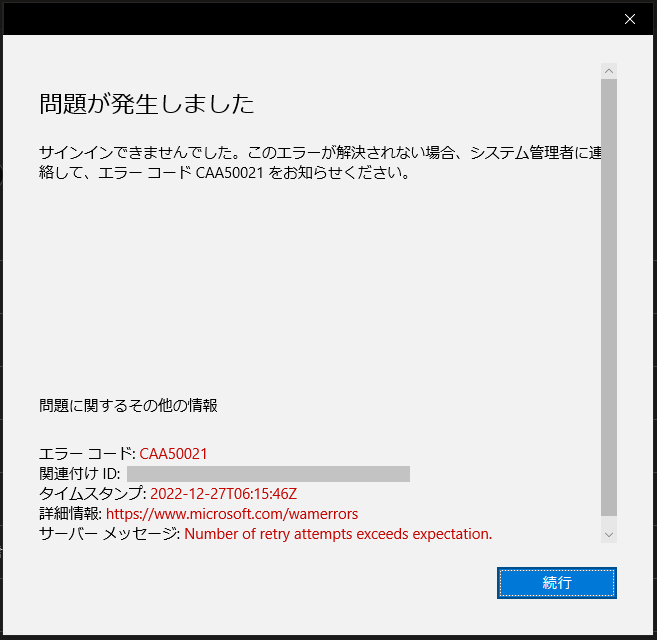
エラーコードにはCAA50021です.また,解決されない場合はシステム管理者に連絡しろとあります.
解決までの流れ
Officeの再インストールを試してみましたが,解決しませんでした.
システム管理者に問い合わせろとあるので,弊学のシステム管理室に問い合わせをします.(エラーをよく読まずに,です.あるまじき行為でした…)
色々と詳細情報を尋ねられるうちに,「以前Officeのライセンス認証を行おうとし,失敗したことはあるか」と尋ねられます.
あぁ…思い当たる節が無くもないです.かすかな記憶しかないのですが,入学してすぐの時に大学から配布されている手順書も読まずに適当にライセンス認証をしようとして,弾かれたことが…あったような…なかったような…
システム管理室の方から,「アンインストールサポートツールを利用してアンインストールし,もう一度大学の示す手順に従ってインストール・ライセンス認証を行ってください.」と伝えられます.なるほど.
帰宅,サポートツールを利用してアンインストールした後,手順書に従って再インストール,認証を行おうとするも同じエラーが発出され失敗.
うーんわかりません.ならば集合知の力を借りるべく,エラーコードで検索します.
すると,Microsoftのトラブルシューティングページがヒットします.
タイトルは「Microsoft 365 Appsアクティブ化エラー 0xCAA50021」,ドンピシャです…なぜ初めに自分で検索しなかったのか,本気で恥じています.
Microsoft 365 アプリをアクティブ化すると、次のエラーが発生する可能性があります。
エラー: 0xCAA50021
問題を解決するには、次のトラブルシューティング方法を試してください。
注: これらのトラブルシューティング方法の一部は、Microsoft 365 管理者のみが実行できます。管理者でない場合は、「Microsoft 365 管理者を見つける方法」を参照してください。
- Microsoft 365 アクティブ化の状態をリセットする
- Office 資格情報を削除する
- 手動復旧を実行する
- BrokerPlugin プロセスを確認する
- ユーザー ライセンスが割り当てられていることを確認する
- Azure Active Directory (Azure AD) でユーザー デバイスの登録が有効になっているかどうかを確認する
- Azure AD から退出して再参加する
試すべきトラブルシューティングも示されています.これですこれ!
一番上にある「Microsoft 365 アクティブ化の状態をリセットする」をやってみます.
Microsoft 365 のライセンス認証状態をリセットするために、Microsoft サポート/回復アシスタント (SaRA) を実行します。
手動の手順または詳細については、「Microsoft 365 Apps for enterprise ライセンス認証状態をリセットする」を参照してください。
参照しろと言われたので参照します.
参照先のページには
組織で次のようなタスクを実行する必要がある場合があります。
- テナントからテナントへの移行
- 別のユーザーに対するデバイスの再利用
- デバイス上の Microsoft 365 に対するライセンス モードの変更
これらのタスクを完了するには、Microsoft 365 apps for enterprise の以前のライセンス認証をクリアして、関連するライセンスとキャッシュされた Office アカウント情報を削除する必要があります。 この削除により、アプリケーションがクリーンな状態にリセットされます。 その後、別の Office アカウントでライセンス認証するか、別のライセンス モードに変更できます。
とあります.これらのタスクにはいまいち当てはまりませんが,
Microsoft 365 apps for enterprise の以前のライセンス認証をクリアして、関連するライセンスとキャッシュされた Office アカウント情報を削除する必要があります。 この削除により、アプリケーションがクリーンな状態にリセットされます。
これです.以前適当にやって弾かれたときのキャッシュが残っていたためにライセンス認証が出来なくなっていたみたい.システム管理室の方はこのことがあったために以前失敗したことがあるか尋ねたんですね…頭が上がりません.
参照先の「方法: Microsoft サポート/回復アシスタントを使用する」にある通り,サポート/回復アシスタントを実行します.
指示された手順に従い,処理を待ち…
サポートツールから「もう一度サインインをお試しください」と言われます.言われたのでサインインすると…成功!無事ライセンス認証できました.ふぅ.
まとめ
今回は,
- 大学に示された手順に従わずOfficeライセンス認証を行い,弾かれた.
- 一度弾かれたキャッシュが残っており,以後ライセンス認証ができなくなった.
- エラーコードを検索し(ここ重要),ヒットしたトラブルシューティングに従ってキャッシュを消去した.
- 無事サインインに成功,ライセンスが認証できた.
ということでした.
「エラーが出たらまずはエラーを読み,分からなければ調べる」をしなかった自分の愚かさゆえに,システム管理室の人に迷惑をかけたとも言えます.ごめんなさい.
つまるところ,ggrksってことです.肝に銘じて生きていきます.